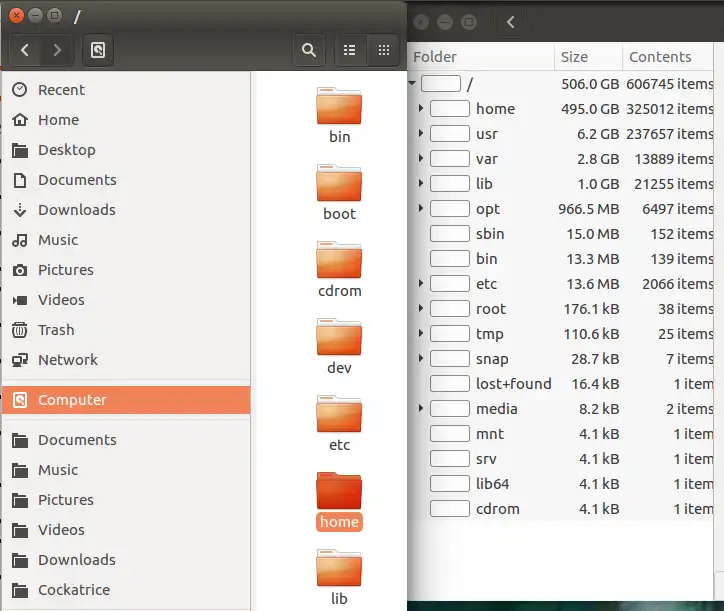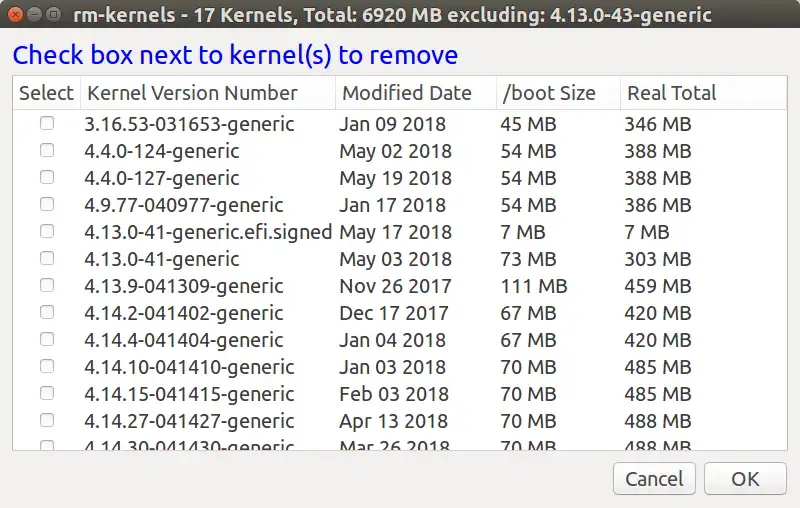使用Baobab磁盘使用分析器时,
gksudo无法显示/boot目录。我最近删除了一些旧的内核。我该如何验证我是否释放了/boot目录中的空间?
背景故事 — 我开始春季大扫除,因为Ubuntu在没有解决方法的情况下无法正常启动。当我的电脑警告我/boot空间几乎满了时,我诊断出了错误。警告打开了磁盘使用分析器,但没有root权限,所以/boot没有被扫描到。现在分析器似乎完全找不到这个目录。
我做了什么 — 更新到最新的内核后,我逐个删除了旧的内核:
sudo apt purge linux-image-[版本号]
完成后,我更新了grub2。
每次purge命令都显示会释放0字节的空间。不过根据以下命令:dpkg --list | grep linux-image,它们确实已经被删除了。